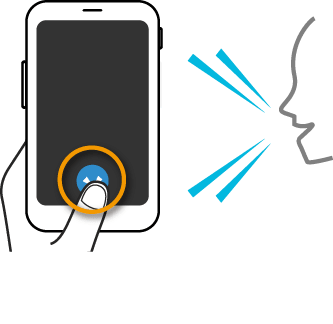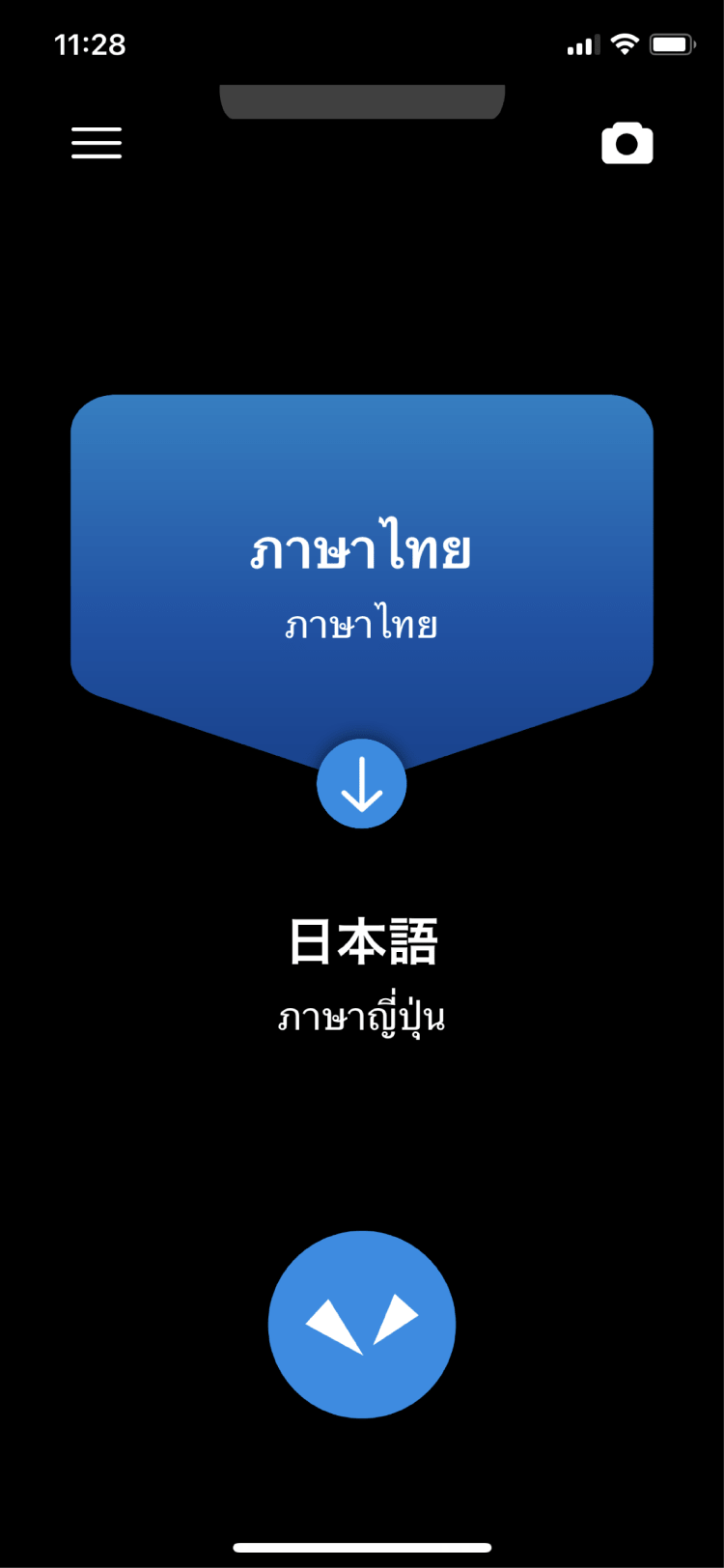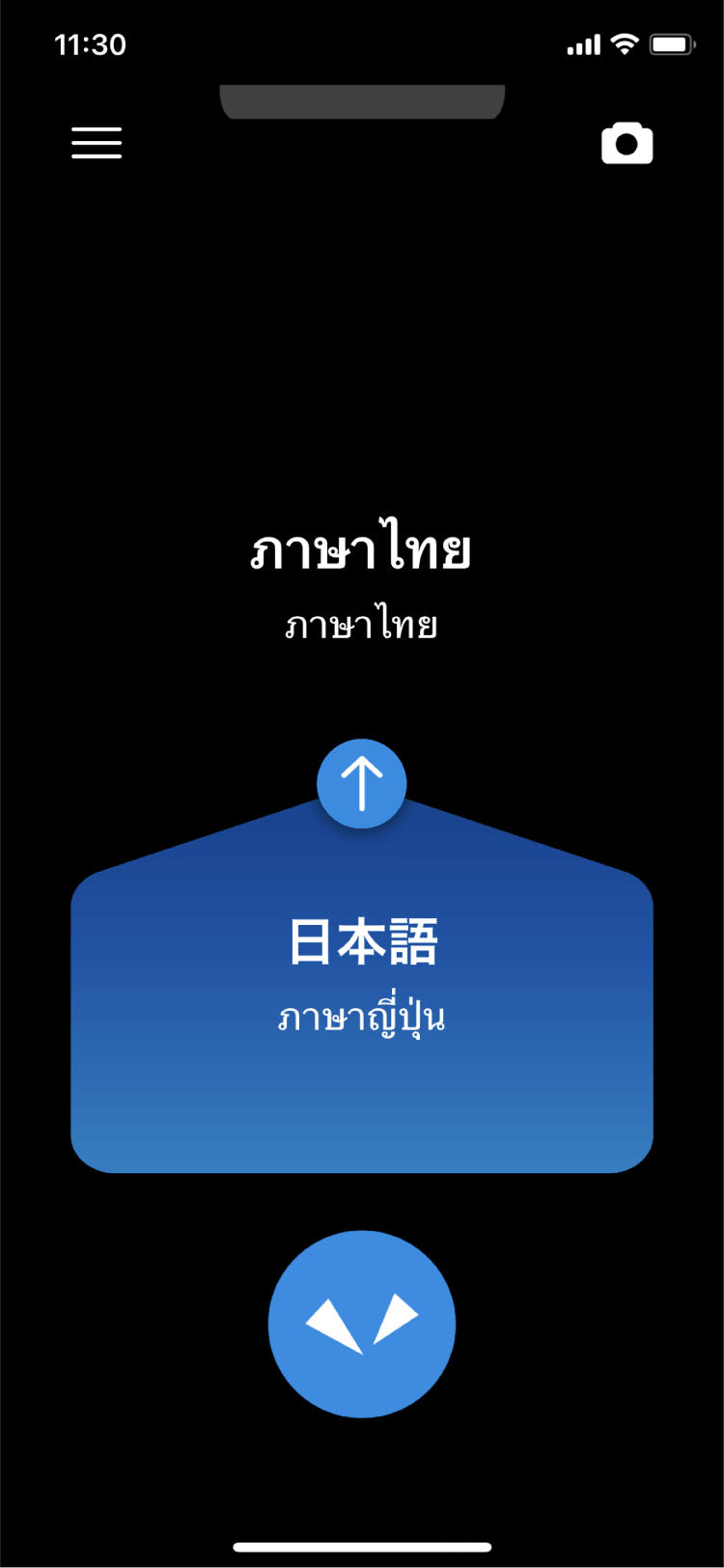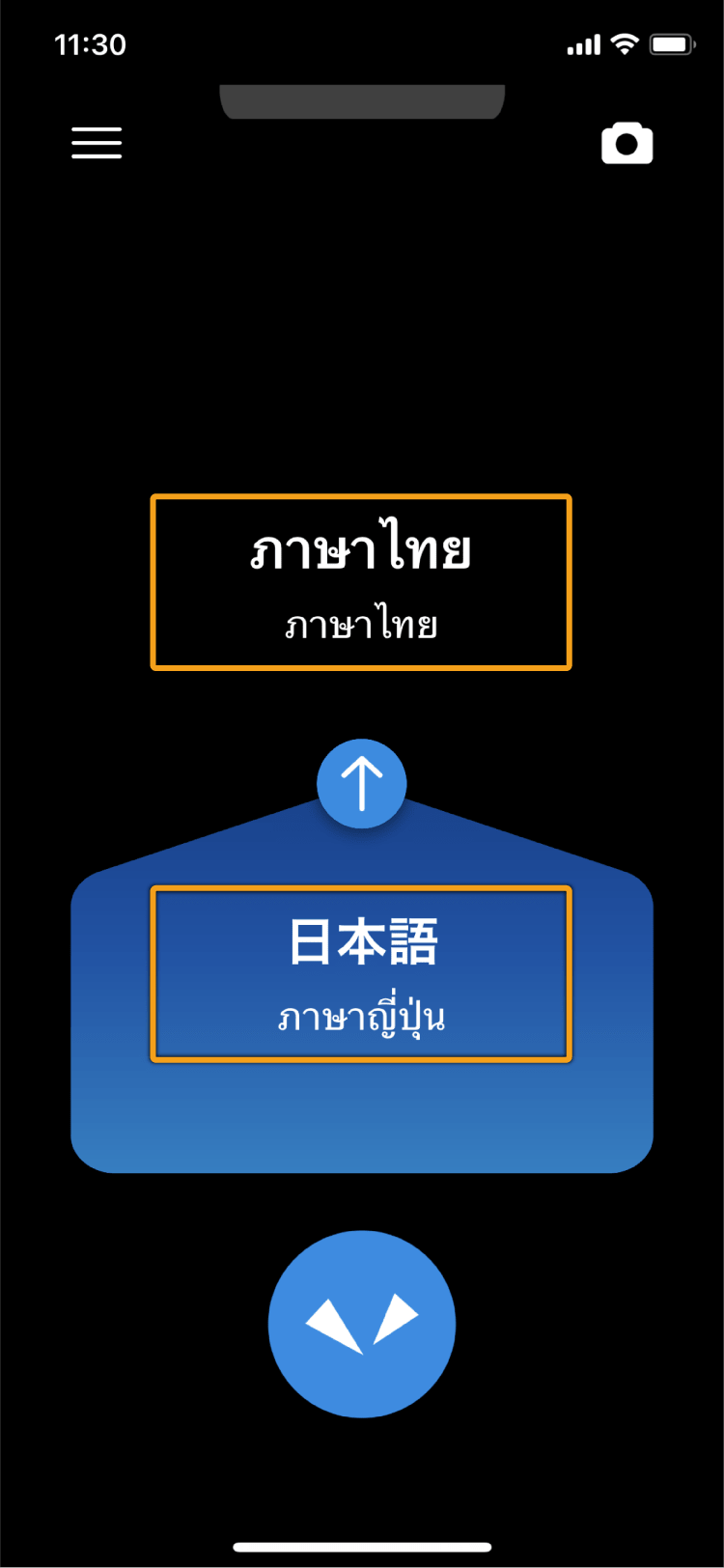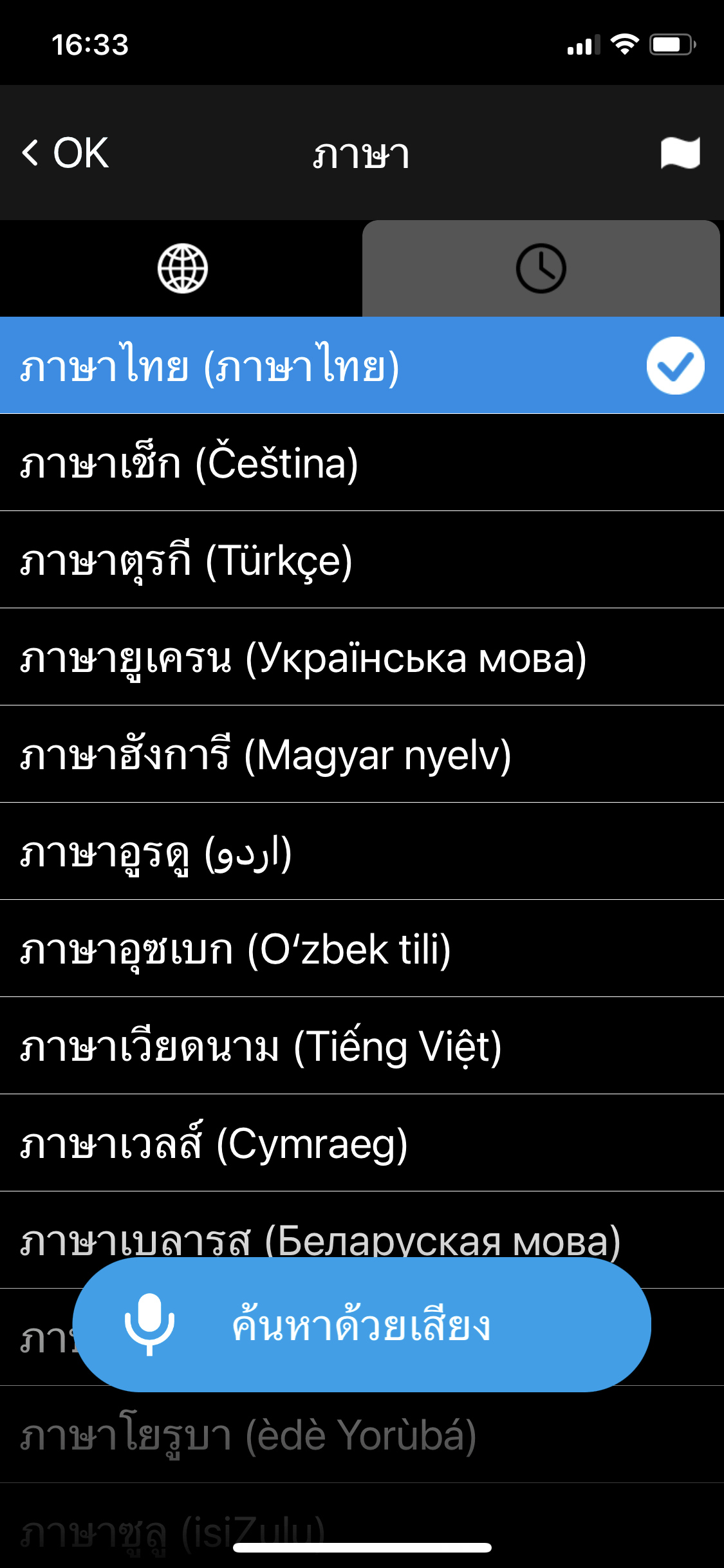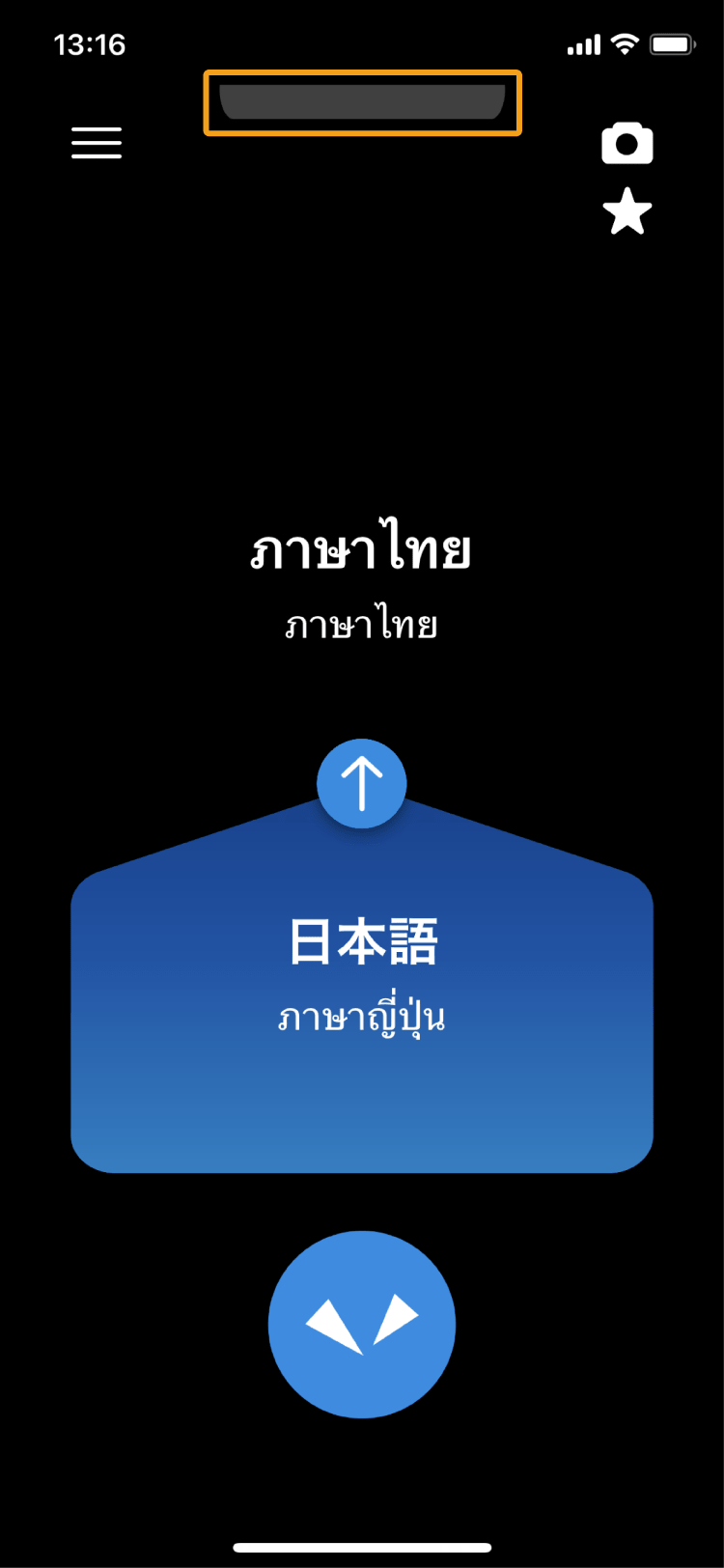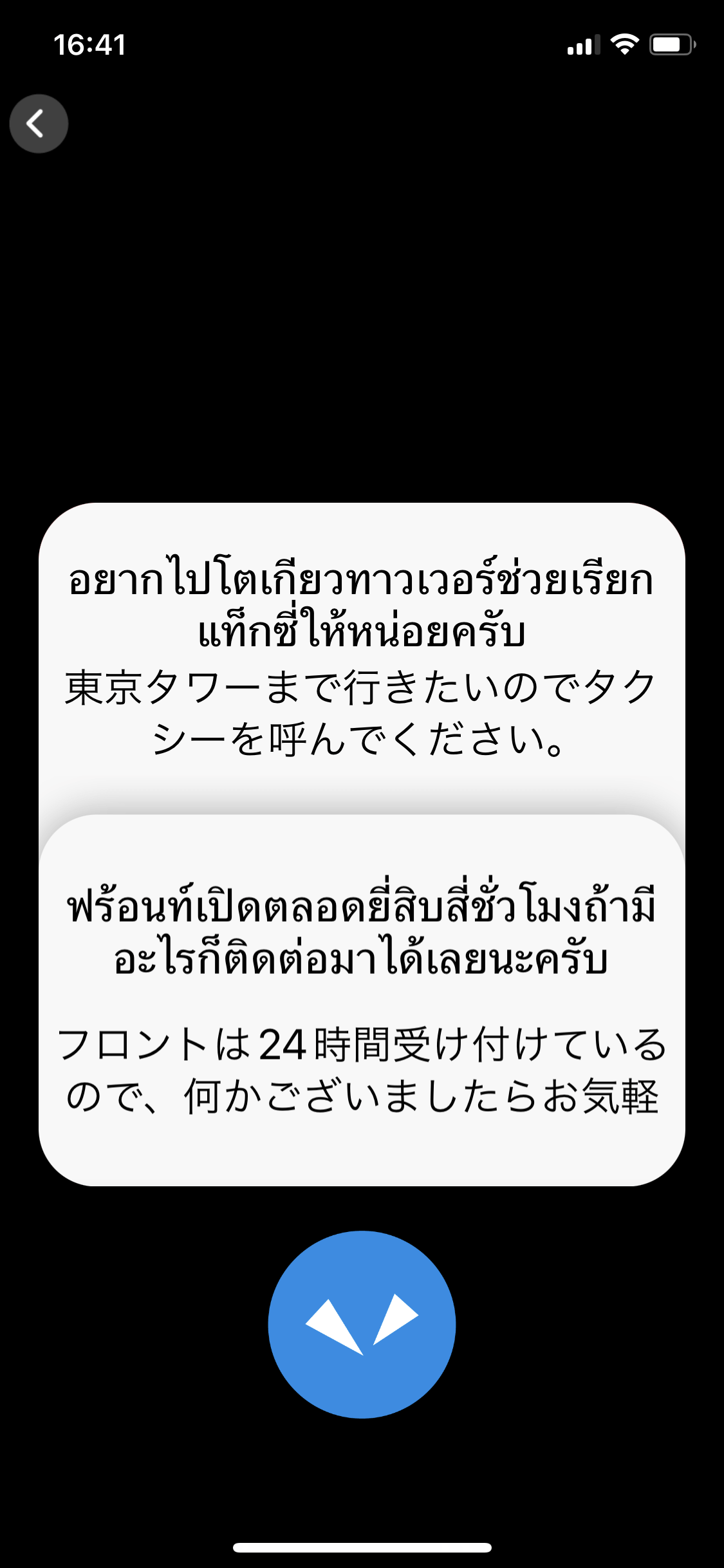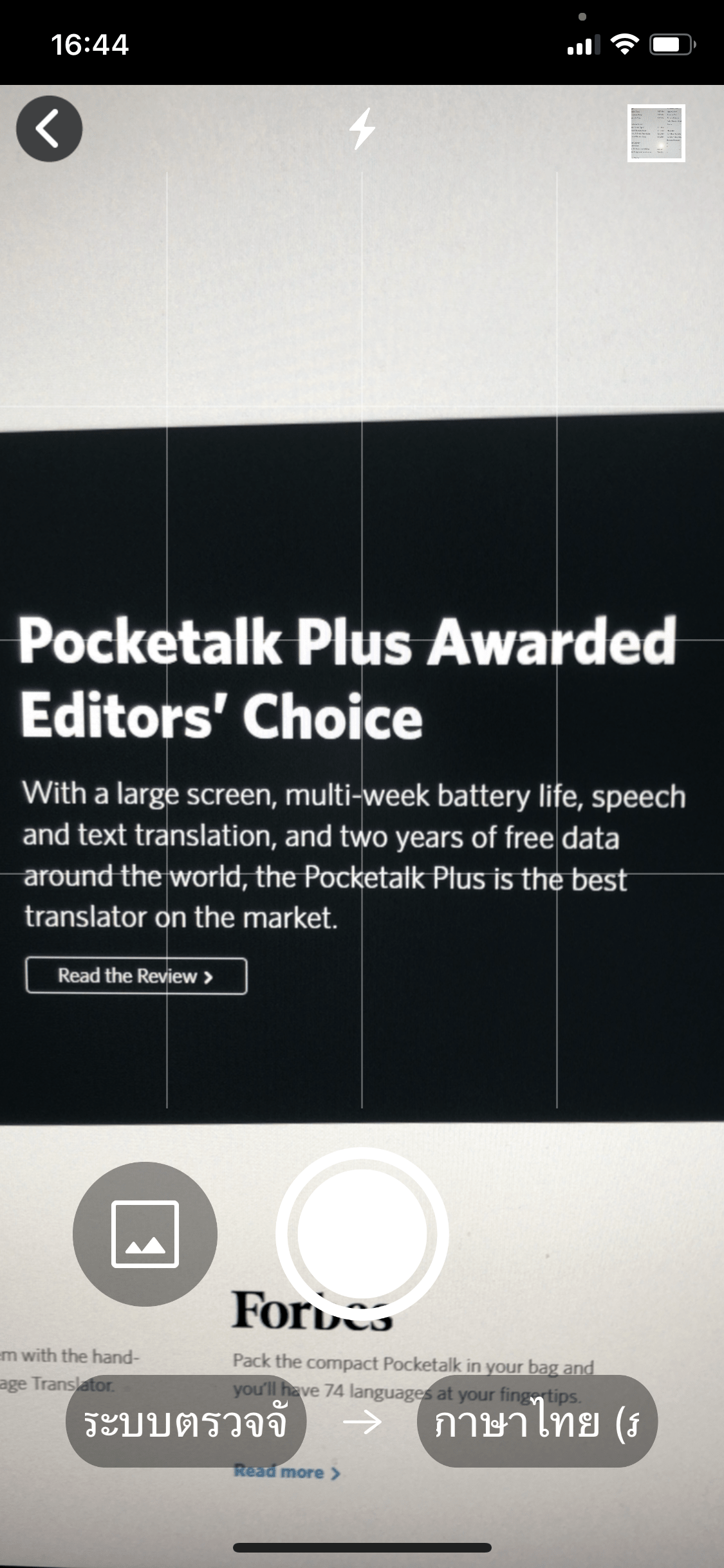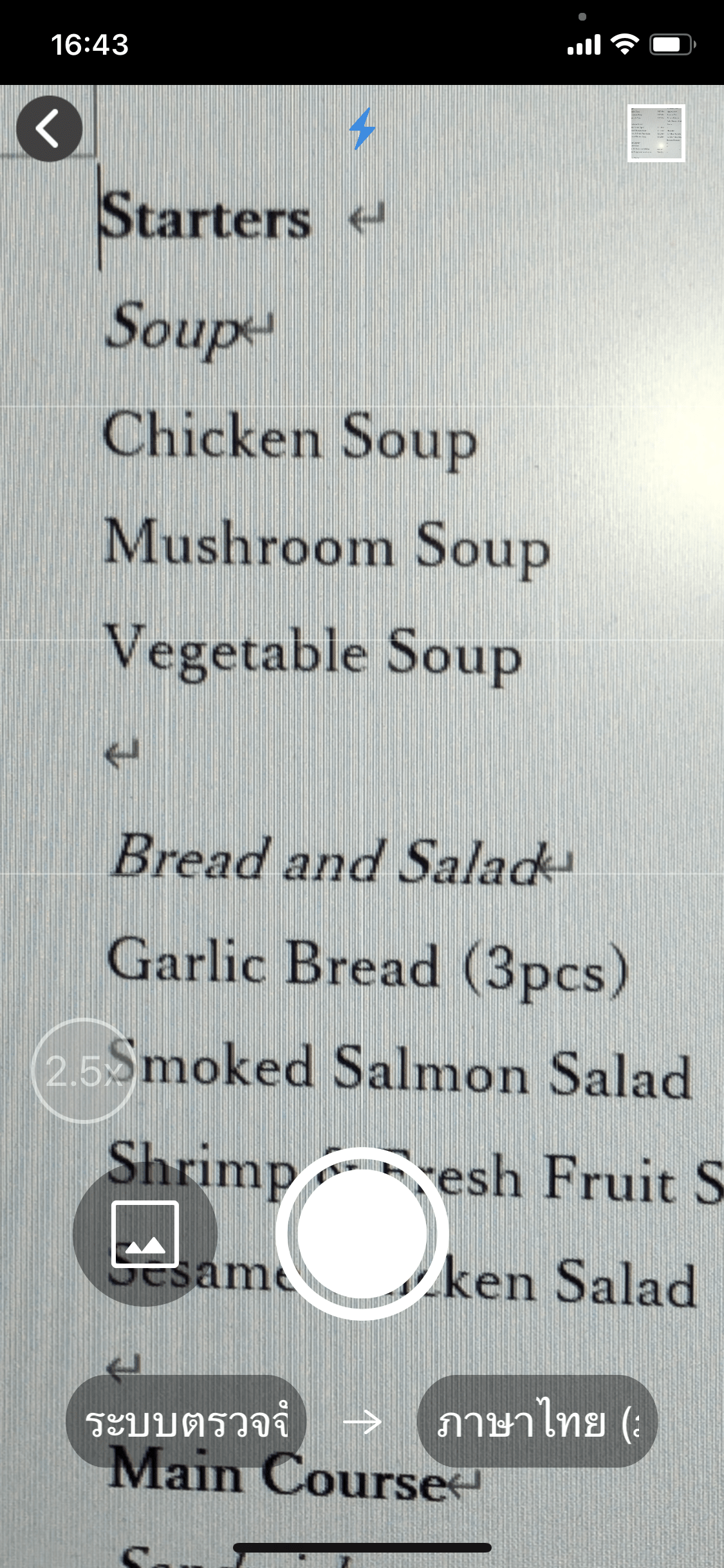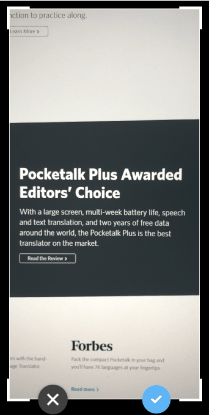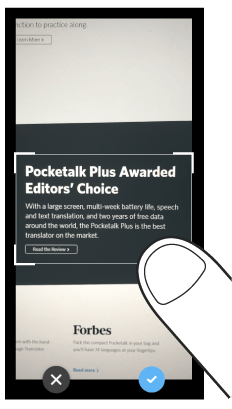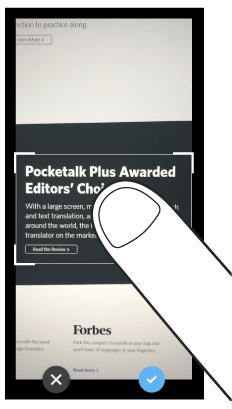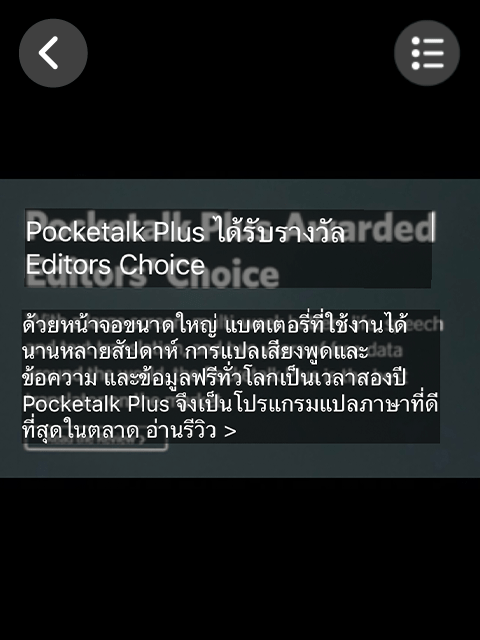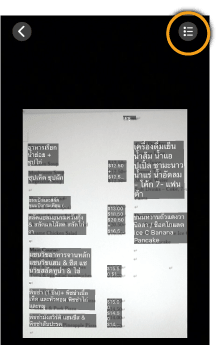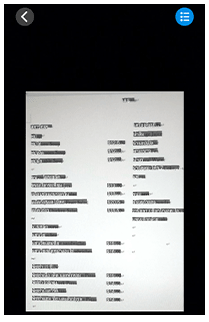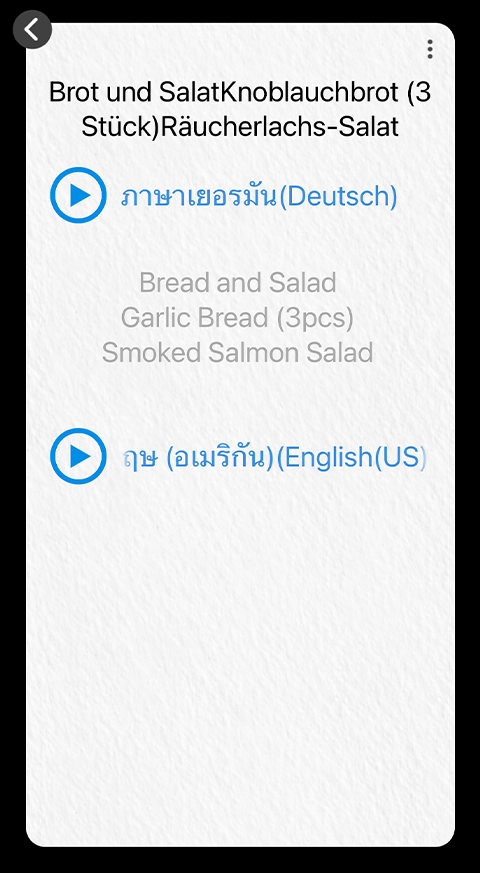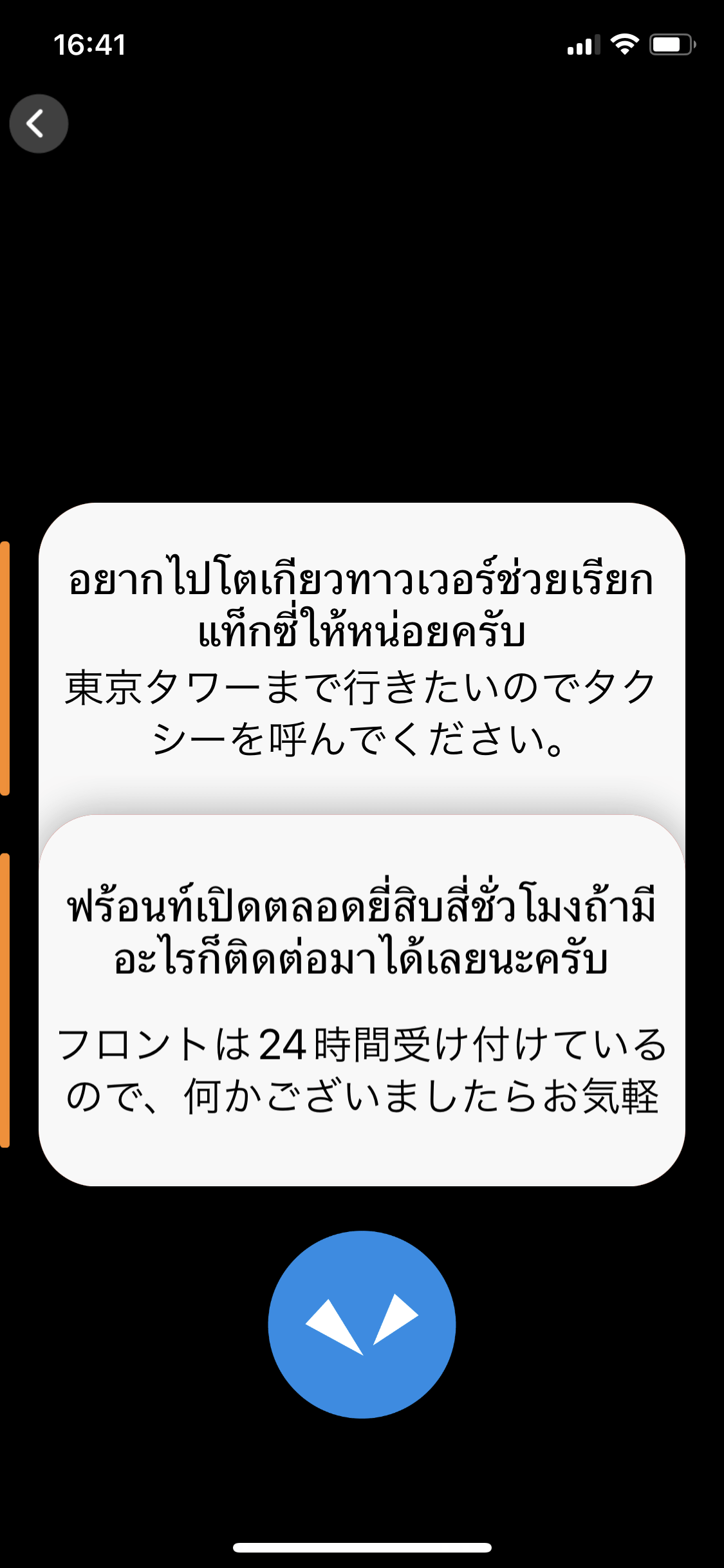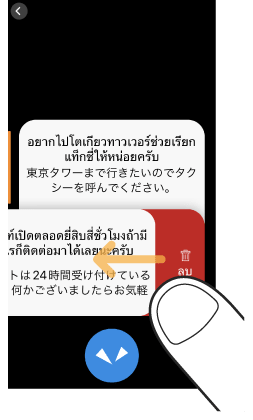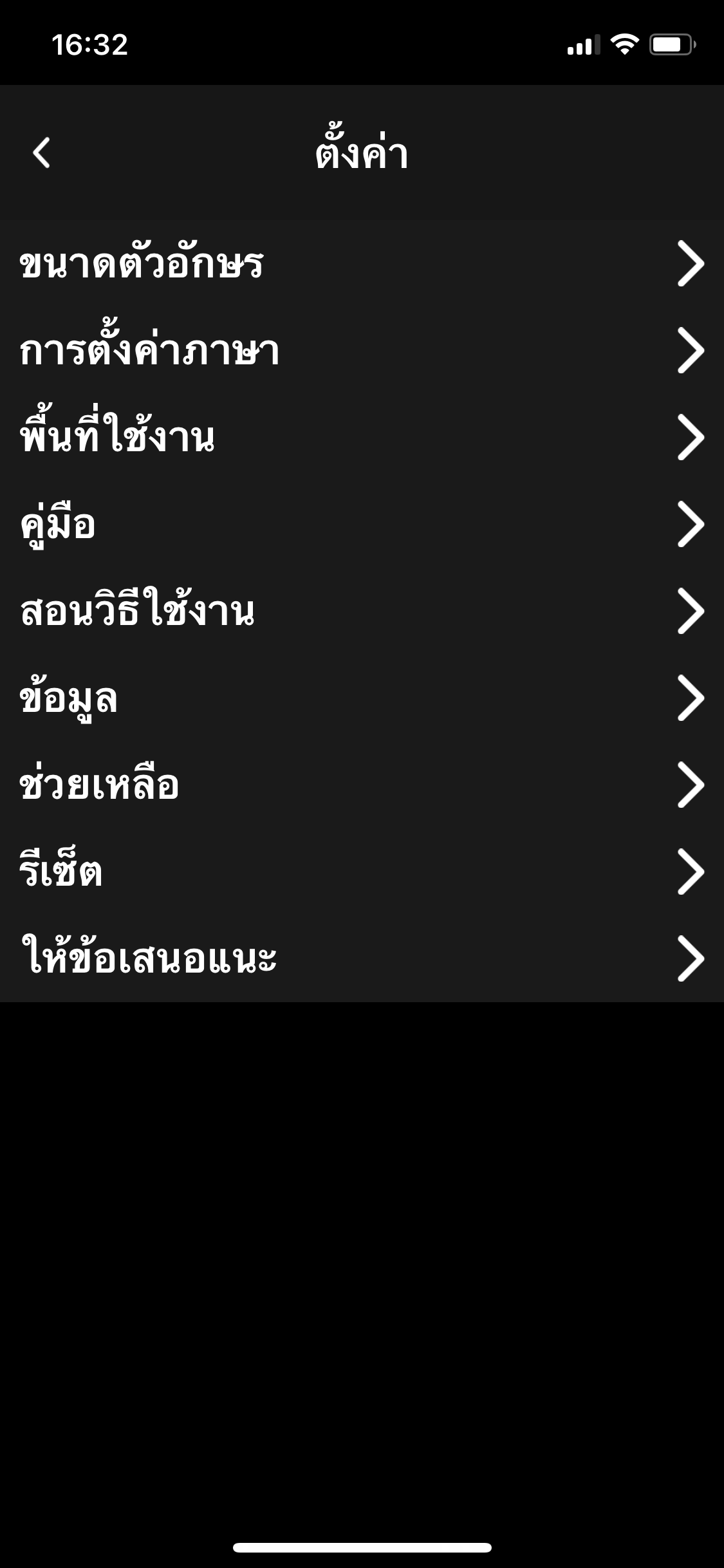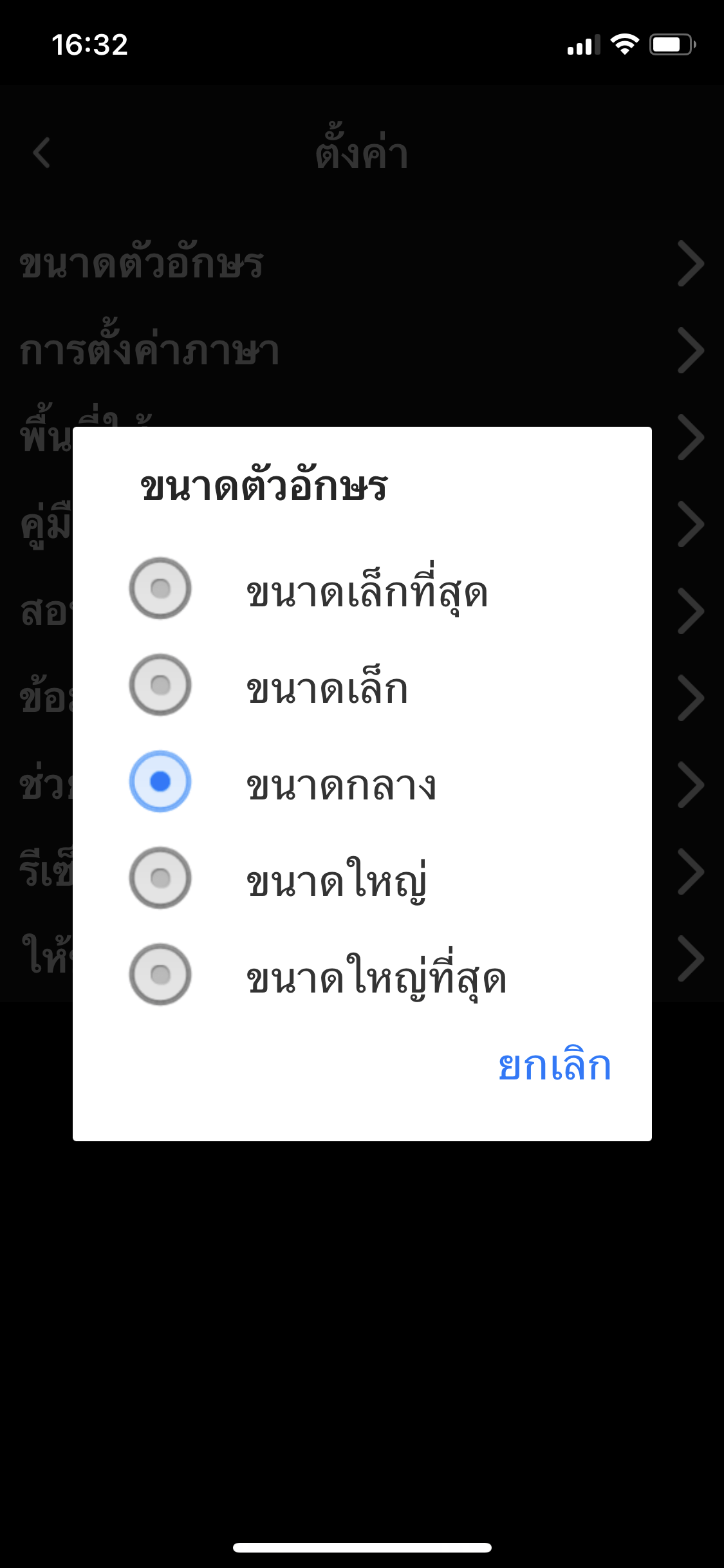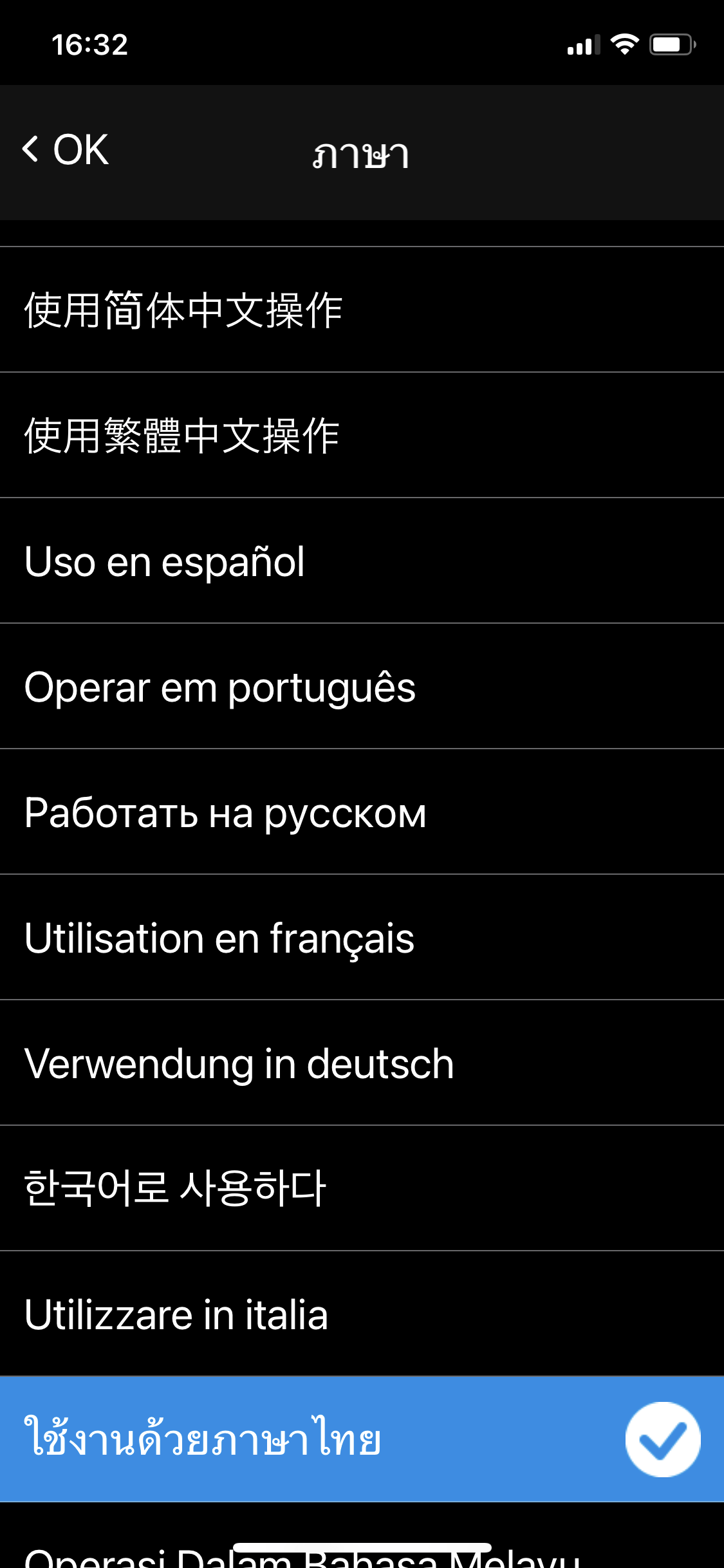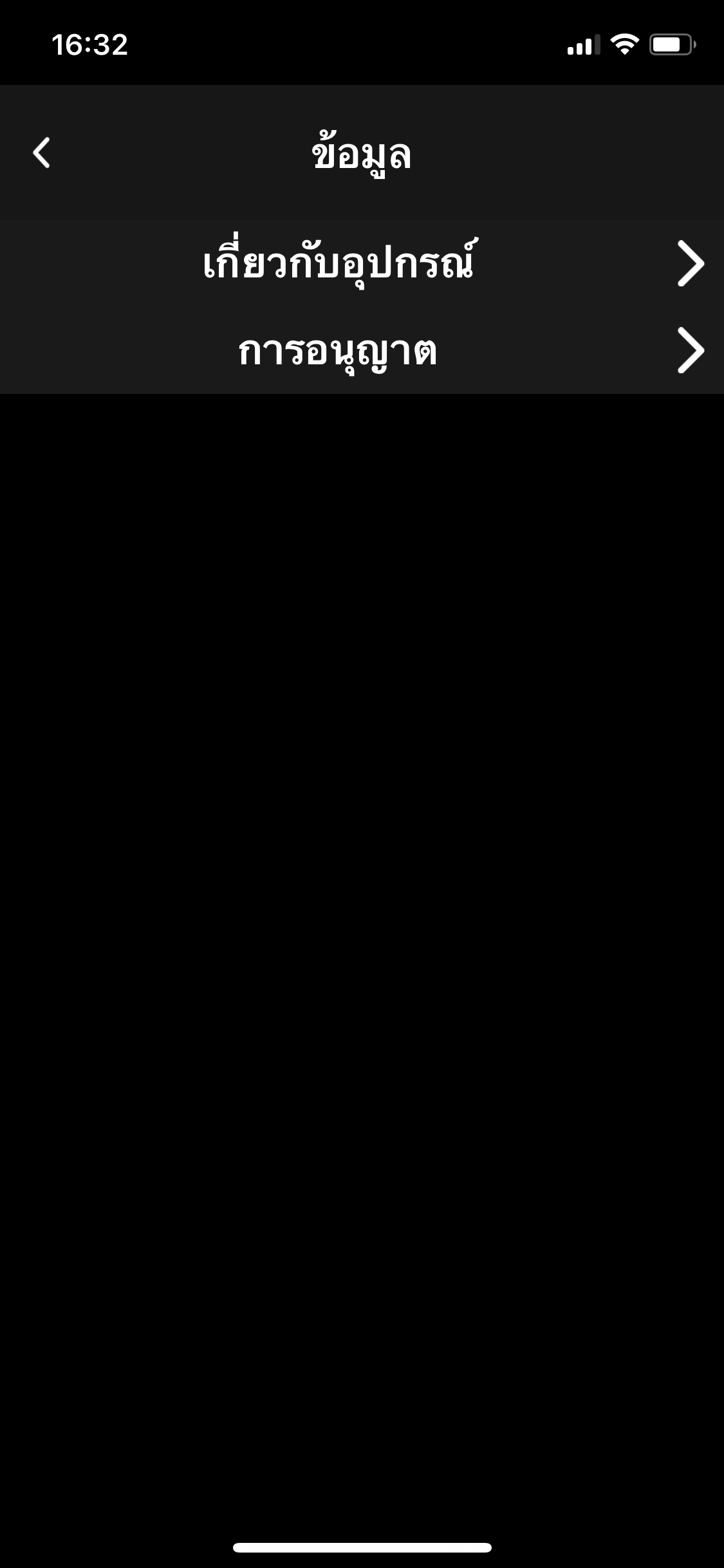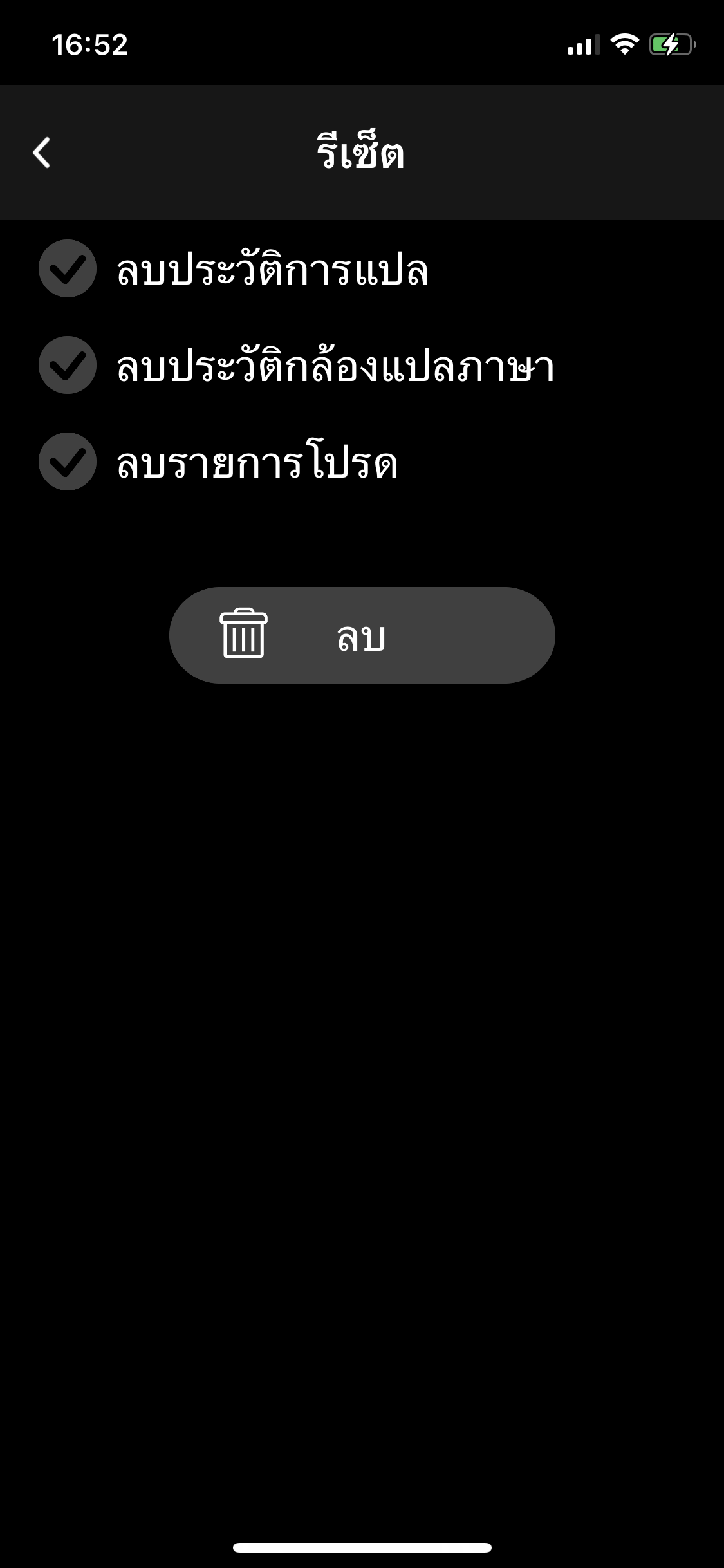POCKETALK APP
คู่มือการใช้
เวอร์ชัน: 1.1
วันที่: 11/30/2022
ลิขสิทธิ์ (C) POCKETALK CORPORATION สงวนลิขสิทธิ์
- Home
- การแปล
การแปล
คุณสามารถแปลภาษาได้อย่างง่ายดายเพียงแค่กดปุ่มและพูดกับสมาร์ทโฟนของคุณ
ขณะกด
ค้างไว้ ให้พูดกับสมาร์ทโฟนของคุณเมื่อคุณได้ยินเสียงบี๊ป (ปล่อยมือออกจากปุ่มเมื่อคุณพูดจบ)
ตรวจสอบผลการแปล
ถ้อยคำที่คุณพูดและผลการแปลจะแสดงเป็นข้อความ พร้อมกับมีเสียงพูดผลการแปล
สำหรับภาษาที่ไม่รองรับการเล่นเสียงพูด จะแสดงเฉพาะข้อความเท่านั้น
ปรับระดับเสียงของสมาร์ทโฟนตามที่ต้องการ
- แตะ
เพื่อกลับไปที่หน้าจอหลัก
- แตะ
ค้างไว้ที่มุมบนขวาของหน้าจอหรือผลการแปล เพื่อแสดงเมนูตัวเลือก
การใช้เมนูตัวเลือก
- แตะ
ที่มุมล่างขวาของหน้าจอเพื่อขยายผลการแปล
การเปลี่ยนภาษาที่จะแปล
รายการของภาษาจะปรากฏขึ้น หากคุณแตะภาษาที่คุณต้องการเปลี่ยน
เลื่อนดูรายการของภาษาเพื่อเลือกภาษาที่คุณต้องการใช้ และแตะ [OK] ที่มุมบนซ้าย
คุณสามารถค้นหาภาษาที่คุณต้องการได้ง่ายๆ ด้วยวิธีการต่อไปนี้
| เลือกจากภาษาที่คุณเคยใช้ก่อนหน้านี้ | |
| แสดงรายการธงชาติพร้อมกับชื่อประเทศ เลือกจากภาษาหลักที่ใช้ในประเทศ | |
| กดปุ่มที่มีไอคอนนี้ค้างไว้เพื่อค้นหาด้วยเสียง |
หมายเหตุ
ภาษาบางภาษาไม่รองรับการรับข้อมูลเสียงหรือการส่งผลการแปลออกมาเป็นเสียง ในกรณีนี้ สัญลักษณ์ จะแสดงขึ้นมาเมื่อเลือกภาษา
ดูรายละเอียดที่ “รายชื่อภาษาที่รองรับ” บนเว็บไซต์
การใช้ประวัติการแปล
คุณสามารถนำคำแปลก่อนหน้ากลับมาใช้ใหม่ได้
หากคุณปัดส่วนบนของหน้าจอลงมาทางด้านล่าง คำแปลก่อนหน้าจะแสดงในรายการของกรอบแสดงการแปล
คุณสามารถดูคำแปลของเดิมได้เมื่อเลื่อนขึ้นด้านบน
เครื่องสามารถบันทึกประวัติการแปลได้มากถึง 10,000 รายการ
คุณสามารถเพิ่มผลการแปลลงในรายการโปรดของคุณหรือใช้เมนูตัวเลือกเพื่อแปลเป็นภาษาอื่น โดยการแตะที่กรอบแสดงการแปลอันใดอันหนึ่งจากรายการประวัติการแปล
- หากต้องการแสดงเมนูตัวเลือก ให้แตะผลการแปลค้างไว้ หรือแตะ
นอกจากนี้ คุณยังสามารถแสดงเมนูตัวเลือกด้วยการแตะกรอบแสดงการแปลอันใดอันหนึ่งจากรายการประวัติการแปลค้างไว้
การใช้เมนูตัวเลือก
- แตะ
เพื่อกลับไปที่หน้าจอหลัก
การใช้เมนูตัวเลือก
คุณสามารถใช้คุณสมบัติต่อไปนี้ได้ในทันทีหลังจากการแปล และเมื่อใช้เมนูตัวเลือกในประวัติการแปล
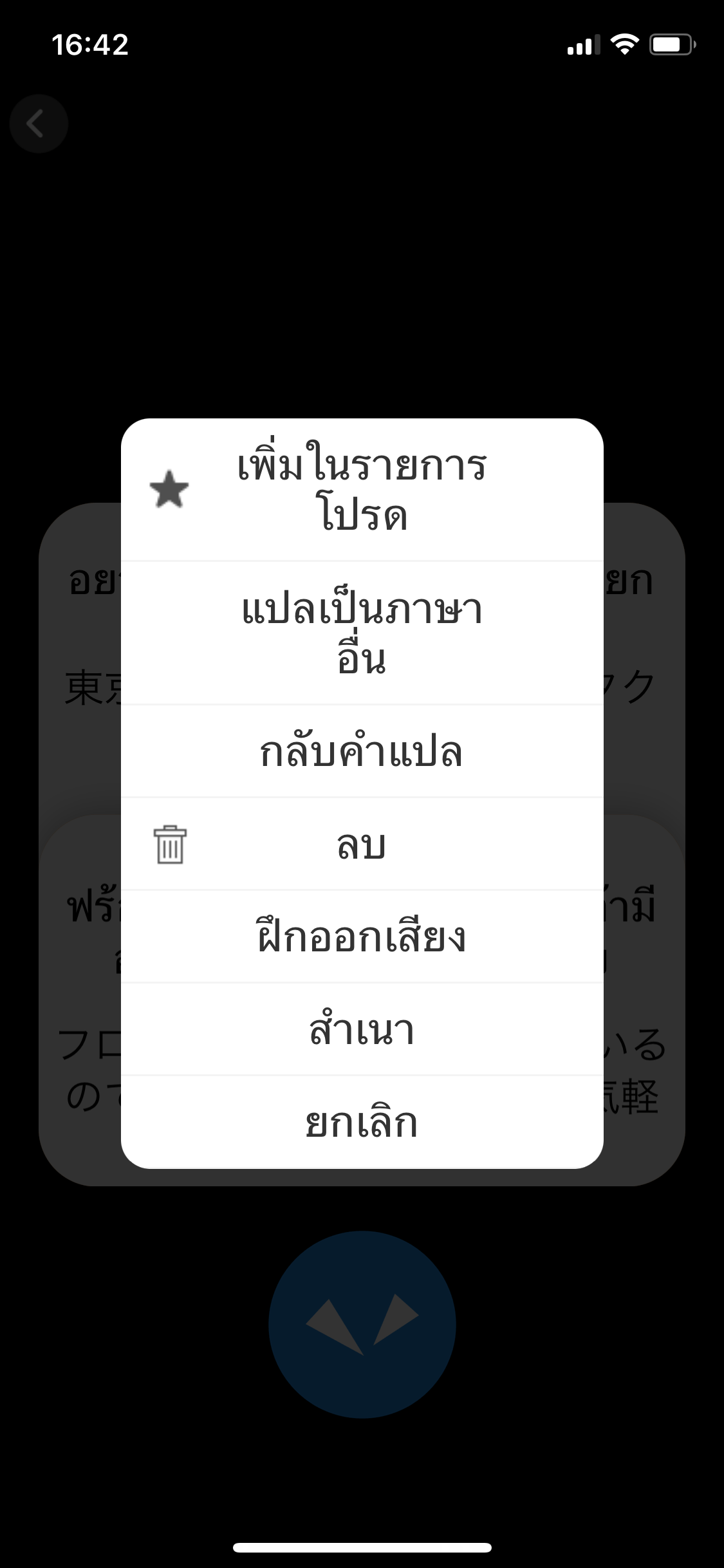
หมายเหตุ
เมนูตัวเลือกจะแสดงขึ้นมาในทันทีหลังจากการแปลและแตะ บนผลการแปลในประวัติการแปล หรือโดยการแตะที่ผลการแปลค้างไว้ และยังจะแสดงขึ้นมาด้วยการแตะรายการประวัติการแปลค้างไว้อีกด้วย
เพิ่มในรายการโปรด
แตะรายการนี้เพื่อลงทะเบียนผลการแปลเป็นรายการโปรด และแสดงขึ้นมาอย่างรวดเร็วจาก [รายการโปรด] ในหน้าจอหลัก
นอกจากนี้ คุณยังสามารถลงทะเบียนโดยการปัดกรอบแสดงการแปลไปทางขวาการใช้คำแปลจาก รายการโปรด
แปลเป็นภาษาอื่น
คุณสามารถแปลเป็นภาษาที่แตกต่างจากภาษาที่แปล
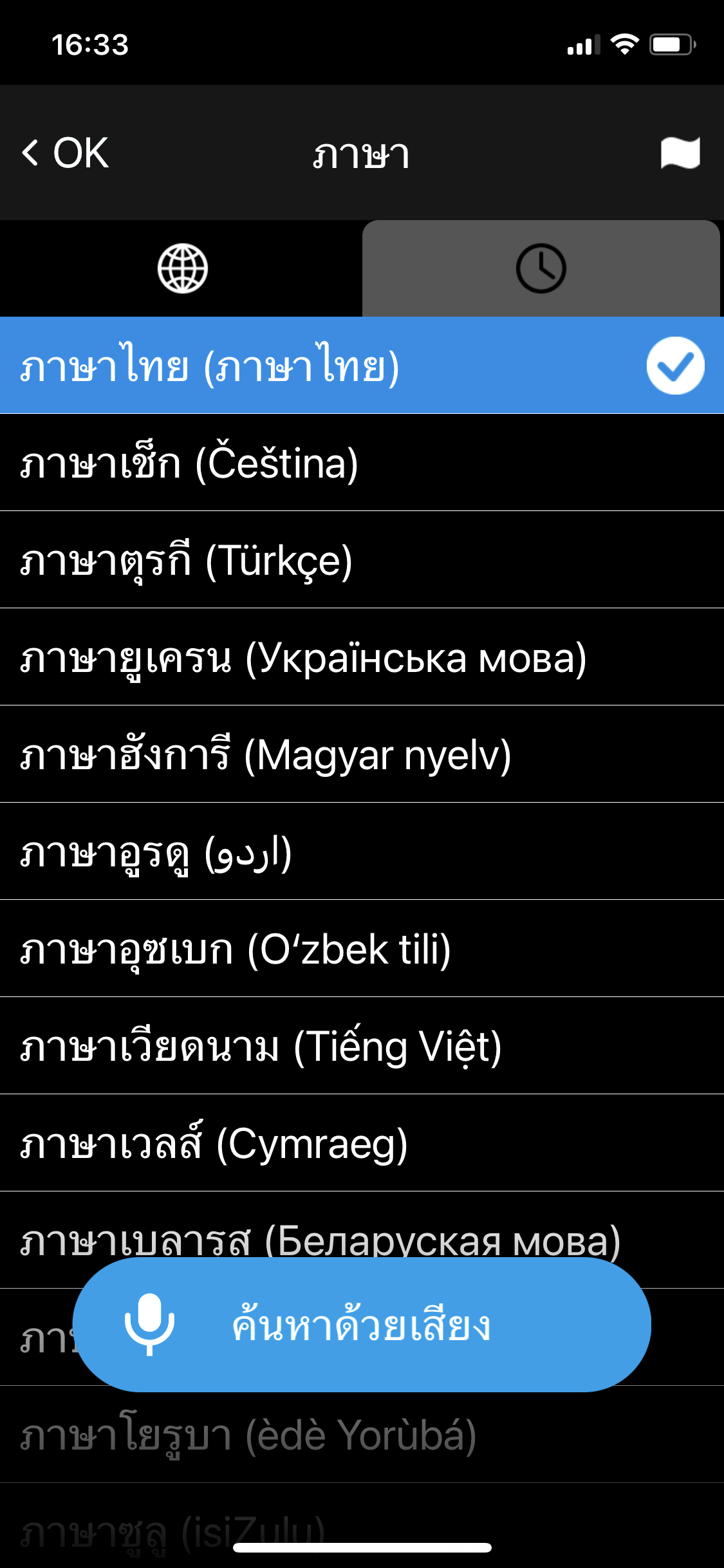
ผลลัพธ์ของการแปลเป็นภาษาอื่นๆ จะถูกเพิ่มเข้าไปในประวัติการแปล
กลับคำแปล
แปลข้อความที่แปลมาแล้วกลับไปเป็นภาษาต้นฉบับ
ผลลัพธ์ของการแปลเป็นภาษาต้นฉบับจะถูกเพิ่มเข้าไปในประวัติการแปลเป็นกรอบแสดงการแปลสีน้ำเงิน
ลบ
ลบผลการแปลที่เลือกไว้ออกจากรายการประวัติการแปล
นอกจากนี้ คุณยังสามารถลบโดยการปัดกรอบแสดงการแปลไปทางซ้าย
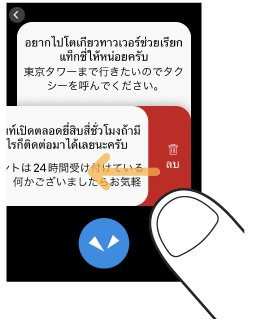
หมายเหตุ
คุณสมบัตินี้จะไม่แสดงขึ้นมาในเมนูตัวเลือกโดยทันทีหลังจากการแปล โดยจะพร้อมใช้งานในเมนูตัวเลือกที่อยู่ในประวัติการแปล
ฝึกออกเสียง
คุณสามารถฝึกการออกเสียงโดยการอ่านข้อความที่แปลออกมาดังๆ
หมายเหตุ
คุณสมบัตินี้จะไม่แสดงในเมนูตัวเลือกที่แสดงขึ้นมาด้วยการแตะรายการประวัติการแปลค้างไว้ โดยจะพร้อมใช้งานได้ทันทีหลังจากการแปลหรือในเมนูตัวเลือกของผลการแปลที่แสดงขึ้นมาด้วยการแตะที่กรอบแสดงการแปลจากประวัติการแปล
แชร์
คุณสามารถแชร์ผลการแปลกับแอปอื่นๆ เมนูการเลือกแอปที่คุณต้องการแชร์จะแสดงขึ้นมา
สำเนา
คุณสามารถคัดลอกข้อความต้นฉบับและผลการแปลไปยังคลิปบอร์ดของคุณ
- Home
- หน้าจอพื้นฐาน
หน้าจอพื้นฐาน
ข้อมูลส่วนนี้จะอธิบายถึงหน้าจอหลักที่ใช้สำหรับการแปล
หน้าจอหลักและหน้าจอการตั้งค่า
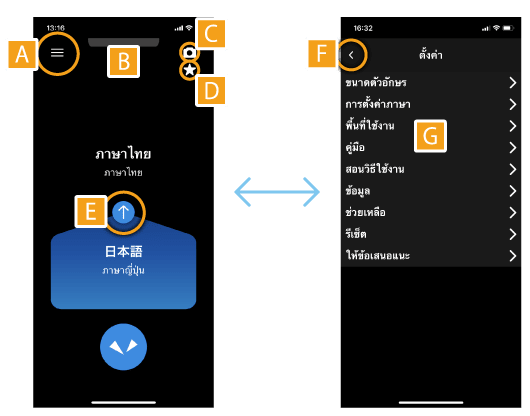
| A | แสดงเมนู |
| B | แสดงประวัติการแปลเมื่อปัดลงด้านล่าง |
| C | ถ่ายรูปของข้อความแล้วแปล |
| D | แสดงรายการโปรดของคุณ |
| E | เปลี่ยนภาษาที่ต้องการแปล (พื้นหลังสีน้ำเงินหมายถึงภาษาต้นทาง) |
| F | กลับไปที่หน้าจอหลัก |
| G | ตั้งค่าแอป
|
- Home
- การแปลข้อความ (การแปลจากกล้องแปลภาษา)
การแปลข้อความ (การแปลจากกล้องแปลภาษา)
คุณสามารถแปลข้อความ เช่น ป้ายสัญลักษณ์ต่างๆ ของเมือง และเมนูร้านอาหารได้อย่างง่ายดาย
แตะ
[การแปลจากกล้องแปลภาษา]
หันกล้องแปลภาษาไปทางข้อความที่คุณต้องการแปล
- หากคุณอยู่ในที่มืด ให้แตะ
(แฟลช)
หากต้องการเปลี่ยนภาษาปลายทาง ให้แตะชื่อภาษาทางขวา
- หากต้องการปรับจุดโฟกัส ให้ใช้นิ้วแตะบนหน้าจอในส่วนที่คุณต้องการโฟกัส
- คุณสามารถเปลี่ยนระดับการซูมโดยแตะที่หน้าจอ และเลื่อนระดับที่แสดงขึ้นมาไปทางซ้ายหรือขวา หรือด้วยการจีบนิ้วเข้าหรือออกบนหน้าจอ (วิธีการทำงานแตกต่างกันไป โดยขึ้นอยู่กับรุ่น)
หมายเหตุ
- คุณสามารถเลือกภาพที่บันทึกไว้ในสมาร์ทโฟนของคุณ แล้วแปลภาพโดยแตะที่
- หากคุณอยู่ในที่มืด ให้แตะ
ถ่ายภาพข้อความ
กดปุ่ม
เพื่อถ่ายภาพ
- ภาพตัวอย่างจะปรากฏขึ้นหลังจากถ่ายภาพ
ระบุพื้นที่ส่วนที่ต้องการแปล
แตะนิ้วมือของคุณตรงหนึ่งในสี่มุมของกรอบ และเลื่อนเพื่อเปลี่ยนขนาดกรอบ
แตะนิ้วมือของคุณตรงกลางกรอบเพื่อเลื่อนพื้นที่การแปล- เมื่อคุณกำหนดพื้นที่การแปลเรียบร้อยแล้ว ให้แตะ
- เมื่อคุณกำหนดพื้นที่การแปลเรียบร้อยแล้ว ให้แตะ
ตรวจสอบผลการแปล
ผลการแปลจะแสดงบนข้อความของภาพ หากคุณแตะผลการแปล ข้อความจะแสดงเป็นป็อปอัป
หากคุณแตะโหมดบรรทัดจะเริ่มขึ้น
หากคุณต้องการแปลทีละบรรทัด เช่น เมนูร้านอาหาร ให้แตะ
แตะที่ด้านบนของหน้าจอเพื่อออกเสียงข้อความที่แปลแล้ว และแตะ
ที่ด้านล่างของหน้าจอเพื่อออกเสียงข้อความต้นฉบับ
หากต้องการแชร์ผลการแปลกับแอปอื่นๆ ให้แตะที่มุมบนขวาของป็อปอัป แล้วกด [แชร์] เมนูการเลือกแอปที่คุณต้องการแชร์จะแสดงขึ้นมา
- หากต้องการปิดป็อปอัป ให้แตะ
- เมื่อคุณแปลเสร็จ ให้แตะ
เพื่อกลับไปที่หน้าจอหลัก
- หากต้องการปิดป็อปอัป ให้แตะ
หมายเหตุ
- สำหรับรายงานภาษาที่การแปลผ่านกล้องรองรับ ให้ดูเว็บไซต์ต่อไปนี้
https://rd.snxt.jp/PS864
- Home
- การแปลข้อความ (การแปลจากกล้องแปลภาษา)
- การใช้ประวัติการแปลจากกล้องแปลภาษา
การใช้ประวัติการแปลจากกล้องแปลภาษา
คุณสามารถนำคำแปลจากกล้องแปลภาษาก่อนหน้ากลับมาใช้ใหม่ได้
หากคุณแตะรูปขนาดย่อที่ด้านบนของหน้าจอ ประวัติการแปลจากกล้องแปลภาษาจะแสดงเป็นรายการ
- เครื่องสามารถบันทึกประวัติการแปลจากกล้องแปลภาษาได้มากถึง 100 รายการ
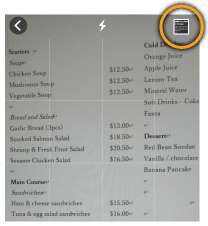
แตะภาพที่คุณต้องการนำกลับมาใช้เพื่อเรียกดูข้อมูลการแปล
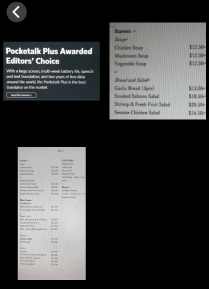
คุณสามารถเปิดข้อมูลการแปลหรือใช้เมนูตัวเลือกเพื่อแชร์หรือลบภาพได้ โดยการแตะค้างไว้ที่ภาพใดภาพหนึ่งจากรายการประวัติ หากต้องการลบประวัติทั้งหมด โปรดดู การใช้คุณสมบัติการรีเซ็ต
- Home
- การใช้คำแปลจาก รายการโปรด
การใช้คำแปลจาก รายการโปรด
คุณสามารถเรียกดูข้อความที่คุณเพิ่มลงในรายการโปรดได้อย่างง่ายดายจากประวัติการแปล
หมายเหตุ
[รายการโปรด] ไม่อยู่บนหน้าจอหลักของคุณเมื่อคุณติดตั้งแอปครั้งแรก รายการโปรดจะปรากฏขึ้นเมื่อคุณเพิ่มข้อความที่แสดงอยู่ในประวัติการแปลลงในรายการโปรดเพิ่มในรายการโปรด
แตะ
[รายการโปรด]
รายการโปรดที่เพิ่มจากประวัติการแปลจะปรากฏขึ้น
แตะข้อความที่คุณต้องการใช้
ข้อความดังกล่าวจะปรากฏอีกครั้ง
ลบออกจากรายการโปรด
ปัดข้อความไปทางซ้ายเพื่อลบออกจากรายการโปรด
หมายเหตุ
คุณสามารถใช้เมนูตัวเลือกเพื่อแปลข้อความนั้นเป็นภาษาอื่นๆ หรือใช้กลับคำแปล โดยการแตะข้อความใดข้อความหนึ่งจากรายการโปรดค้างไว้การใช้เมนูตัวเลือก
- Home
- การตั้งค่าต่างๆ
การตั้งค่าต่างๆ
เกี่ยวกับ [ตั้งค่า]
อนุญาตให้กำหนดการตั้งค่า เช่น ขนาดตัวอักษร
แตะ
[ตั้งค่า]
รายการการตั้งค่าจะแสดงขึ้นมา
คุณสามารถกำหนดค่าต่อไปนี้
- ขนาดตัวอักษร
- เลือกได้จากห้าแบบ
การเปลี่ยนขนาดของข้อความ
- การตั้งค่าภาษา
- เลือกภาษาที่ใช้งาน
การเปลี่ยนภาษาที่ใช้งาน
- พื้นที่ใช้งาน
- เลือกพื้นที่ใช้งานของคุณ
เมื่อเชื่อมต่อกับ Wi-Fi ในประเทศจีน ให้ตั้งค่าพื้นที่ใช้งานเป็นประเทศจีน - คู่มือ
- แสดงคู่มือการใช้ของแอปนี้
- ข้อมูล
- แสดงข้อมูล เช่น เวอร์ชันของแอป หรือข้อมูลการอนุญาตของบุคคลที่สาม
การยืนยันเวอร์ชันของแอป
- ช่วยเหลือ
- แสดงข้อมูลเกี่ยวกับการช่วยเหลือ หากคุณมีปัญหาใดๆ โปรดติดต่อเราจากส่วนนี้
- รีเซ็ต
- ลบข้อมูลทั้งหมด เช่น ประวัติและรายการโปรดของคุณ
การใช้คุณสมบัติการรีเซ็ต
- Home
- การตั้งค่าต่างๆ
- การเปลี่ยนขนาดของข้อความ
การเปลี่ยนขนาดของข้อความ
แตะ
[ตั้งค่า] - [ขนาดตัวอักษร]
เลือกได้จากห้าแบบ
- Home
- การตั้งค่าต่างๆ
- การเปลี่ยนภาษาที่ใช้งาน
การเปลี่ยนภาษาที่ใช้งาน
แตะ
[ตั้งค่า] - [การตั้งค่าภาษา]
เลือกภาษาจากรายการที่แสดงขึ้นมา แล้วแตะ [OK]
- Home
- การตั้งค่าต่างๆ
- การยืนยันเวอร์ชันของแอป
การยืนยันเวอร์ชันของแอป
แตะ
[ตั้งค่า] - [ข้อมูล]
แตะรายการที่คุณต้องการตรวจสอบเนื้อหา
- เกี่ยวกับอุปกรณ์
- แสดงเวอร์ชันของแอป
- การอนุญาต
- แสดงข้อมูลการอนุญาตของบุคคลที่สาม
- Home
- การตั้งค่าต่างๆ
- การใช้คุณสมบัติการรีเซ็ต
การใช้คุณสมบัติการรีเซ็ต
คุณสามารถใช้คุณสมบัติการรีเซ็ตเพื่อดำเนินการต่อไปนี้
- ลบประวัติการแปลทั้งหมด
- ลบประวัติการแปลผ่านกล้องทั้งหมด
- ลบ รายการโปรด ทั้งหมด
- ลบข้อมูลทั้งหมด (ข้อมูลการตั้งค่าและประวัติต่างๆ)
แตะ
[ตั้งค่า] - [รีเซ็ต]
เลือกรายการที่แสดงขึ้นมาตามที่ต้องการ แล้วแตะ [ลบ]
หมายเหตุ
- รายการโปรด หรือประวัติการแปลทั้งหมดจะถูกลบออก หากต้องการลบเฉพาะรายการ ดูที่หัวข้อต่อไปนี้
ลบออกจากรายการโปรด
ลบ